아이폰에 저장된 사진을 컴퓨터로 전송해야 할 때, 케이블을 사용하지 않고 사용할 수 있는 간단한 방법을 공유해드리겠습니다.

iPhone 사진을 컴퓨터로 전송하는 첫 번째 방법은 Sand Anywhere를 사용하는 것입니다. App Store나 Google Play Store에서 Sand Anywhere를 다운로드하세요.

앱을 실행한 후 컴퓨터로 보내고 싶은 사진을 선택하세요. 그런 다음 하단의 보내기 버튼을 터치하세요.

그러면 상단에 6자리 숫자가 나타납니다. 사진을 다운로드하려는 컴퓨터에 번호를 입력하기만 하면 됩니다.
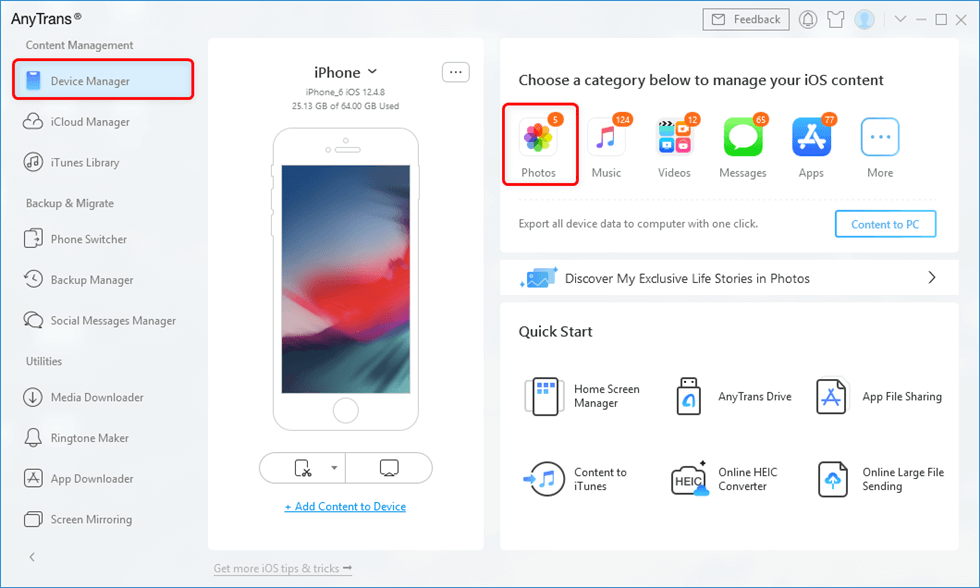
네이버 검색창에 샌드애니웨어를 검색하신 후 상단의 링크를 클릭하세요.

사진을 다운로드해야 하므로 좌측 다운로드란에 6자리 숫자를 입력하세요. 무료 프로그램이라 약 5초 정도 광고가 나옵니다. 잠시 기다린 후 닫기 버튼을 선택하세요.

파일을 저장할 위치를 선택하세요. 제 경우에는 데스크탑을 선택하고 (저장)을 클릭하겠습니다.

다운로드 속도는 파일 크기에 따라 달라질 수 있습니다. 파일이 압축되어 데스크탑에 저장됩니다. iPhone 사진을 컴퓨터로 쉽게 전송할 수 있습니다.
2. iCloud 두 번째 방법은 iCloud를 이용하는 것입니다. 네이버 검색창에 iCloud를 검색하신 후, 상단 링크로 이동하세요. 로그인을 진행해주세요. 스마트폰으로 전송된 이중인증코드를 입력하여 로그인하세요.
로그인 후 메인화면에서 사진첩을 선택 후 입장해주세요.
iPhone에 저장된 사진을 확인할 수 있습니다. 여기에서 컴퓨터로 보내려는 사진을 선택한 다음 오른쪽 상단에 있는 화살표 아이콘을 선택하세요.
파일을 저장할 위치를 선택한 후 저장 버튼을 클릭하세요.
파일이 압축되어 바탕화면에 저장되는 것을 확인할 수 있습니다. 오늘은 아이폰 사진을 컴퓨터로 옮기는 방법을 알아봤습니다. 여러 가지 방법이 있지만 가장 간단한 방법을 공유해 드렸으니 오늘의 내용을 참고하셔서 활용하시면 좋을 것 같습니다. 다음에 더 좋은 정보로 돌아오겠습니다. 감사합니다